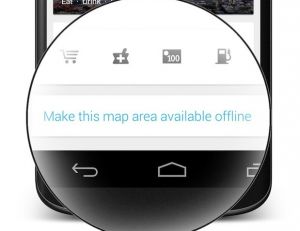Pour la plupart des voyageurs, utiliser Google Maps à l'étranger revient à faire exploser sa facture d'itinérance de données. Mais savez-vous qu'il est possible de télécharger les cartes avant de partir et ainsi vous servir de l'application hors ligne ? Explications.
Afin de savoir où on se trouve et s'orienter avec plus de facilités avec un signal de position GPS, encore faut-il que ce dernier soit associé à une carte. Or, le service Google Maps concilie à merveille ces possibilités, sauf qu'il faut pour cela ajouter un autre élément : la connexion internet. Pourquoi ? Tout simplement parce que les cartes Google Maps se trouvent sur le serveur de la firme de Mountain View et non pas directement sur le téléphone.
De fait, il est nécessaire d'activer la connexion de données quand on utilise Google Maps sur un smartphone. Problème : en voyage à l'étranger, cela suppose une facture pour le moins salée. Cependant, il existe une astuce permettant de contourner cette limite. L'idée : enregistrer une carte dans son téléphone avant de partir ou sur place via un réseau WIFI gratuit, ce afin d'économiser une connexion en déplacement.
Toute une ville dans son smartphone, sur Android, iOS ou Windows Phone
Sur Android, il suffit de lancer l'application Google Maps et de saisir la ville où l'on se rend. Ensuite, une fois que le lieu souhaité apparaît, délimitez la portion qui vous intéresse (un quartier, etc.), sélectionnez une autre fois la zone de recherche et effacez son contenu. Dès lors, la liste des options se situant en bas du champ de recherche change. Rendez-vous à la dernière option, à savoir "rendre cette zone du plan disponible hors connexion" et cliquez dessus. Il vous faudra alors patienter quelques secondes le temps que la carte située en arrière-plan s'installe sur votre téléphone.
À noter que le poids du fichier dépend de la taille de la carte sélectionnée. Mais en général, ce dernier ne dépasse pas quelques mégaoctets pour une grande ville.

Sur iOS, indiquez comme sur Android la ville souhaitée, attendez qu'elle s'affiche et sélectionnez la portion qui vous intéresse. Touchez ensuite le champ de saisie de la ville, retirez le contenu du champ, inscrivez "Ok Maps" et validez. La carte s'enregistre alors dans le smartphone. À noter que si un message d'erreur apparaît, c'est parce que la zone sélectionnée est trop vaste. Vous devrez alors zoomer plus précisément sur l'endroit qui vous semble le plus important.
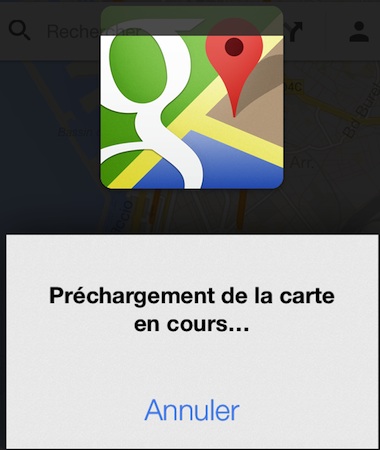
Enfin, pour les personnes utilisant des mobiles Windows Phone, mieux vaut se tourner vers l'application Here Maps, car cette dernière offre la possibilité de télécharger gratuitement n'importe quelle carte et de l'utiliser sans connexion de données.
Sources : iphoneaddict, androidpit, metronews